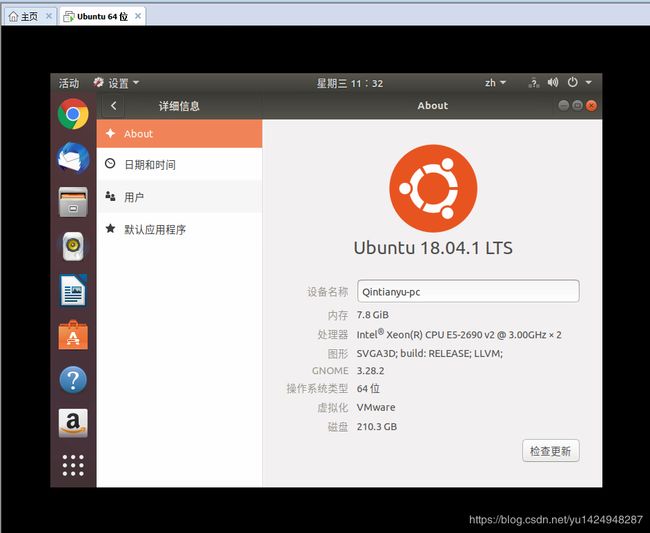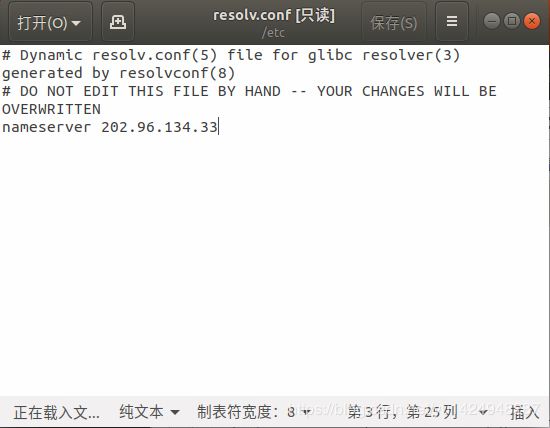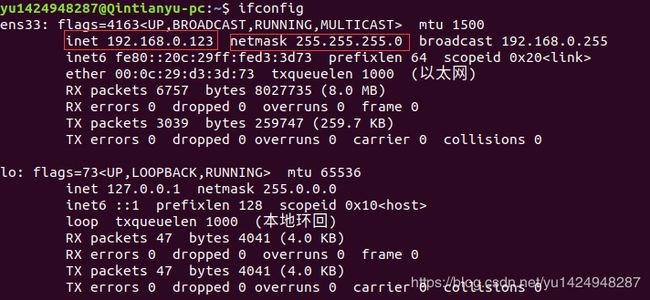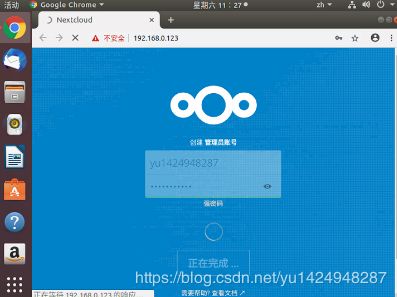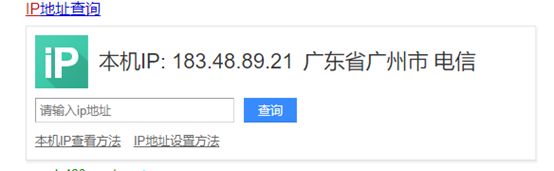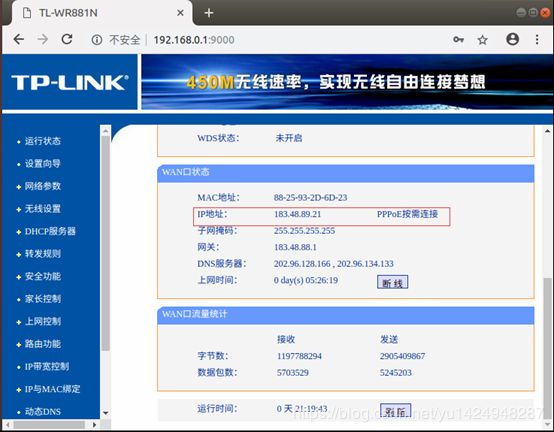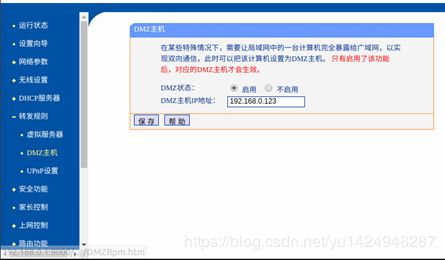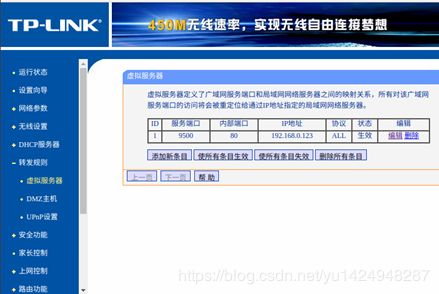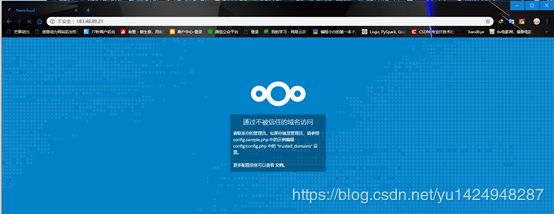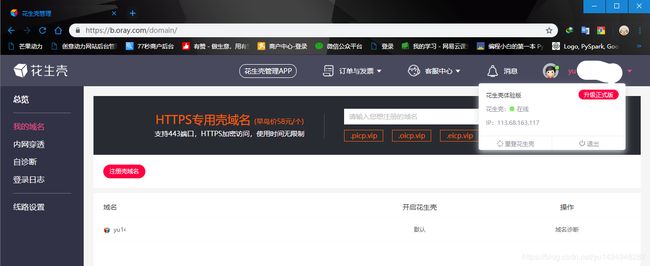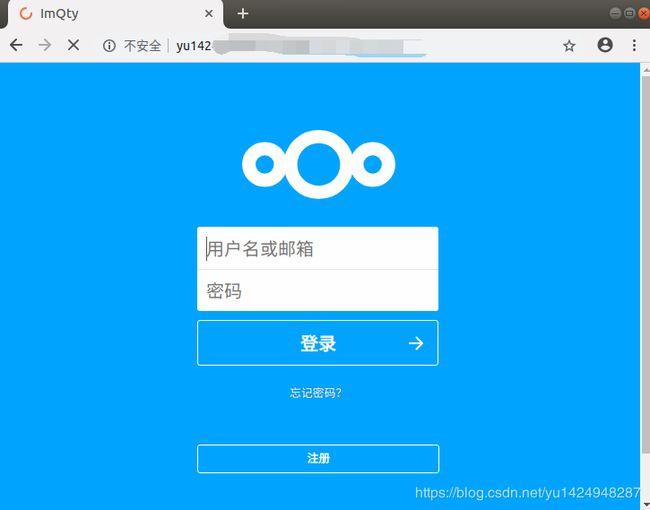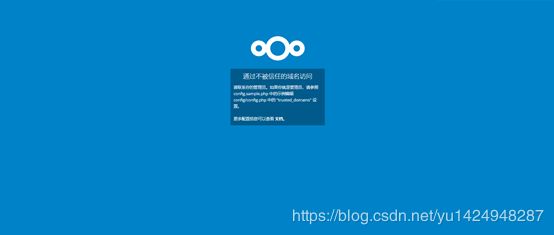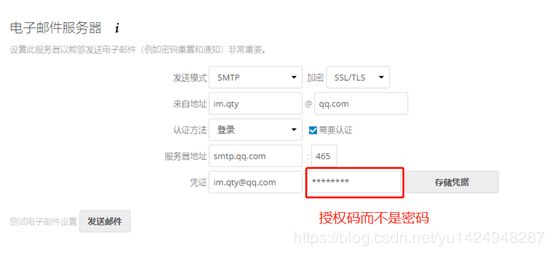我是在虚拟机中Ubuntu安装的NextCloud,真机同理
==转载请注明出处!==
1. 虚拟机 VM12 安装好Ubuntu 18.04
2. 虚拟机设置桥接模式
3. 虚拟机安装 Open-vm-tools
经测试,安装Open-vm-tools替代VMware tools能够完美实现自动适应客户机的分辨率,随意改变窗和与宿主机之间文件的复制粘贴功能。
命令:
apt-get install open-vm-tools-desktop fuse
ok!
4. Ubuntu 固定IP、DNS
Ubuntu的IP固定。
修改文件夹只读权限
一、常用方法如下:(其中×××指文件名(也可以是文件夹名,不过要在chmod后加-ld)。)
sudo chmod 644 ××× (所有者有读和写的权限,组用户只有读的权限)
sudo chmod 777 ××× (每个人都有读和写以及执行的权限)
二、
1.Ubuntu固定ip:
sudo vim /etc/network/interfaces
替换为如下部分:
auto ens33
iface ens33 inet static
address 192.168.0.100(IP地址)
netmask 255.255.255.0(子网掩码)
gateway 192.168.0.1(网关)
dns-nameservers 202.96.134.33(DNS)
2.修改dns解析
因为以前是dhcp解析,所以会自动分配dns服务器地址而一旦设置为静态ip后就没有自动获取到的dns服务器了
要自己设置一个
命令(或者自己进入文件):
sudo gedit /etc/resolv.conf
# Dynamic resolv.conf(5) file for glibc resolver(3) generated by resolvconf(8)
# DO NOT EDIT THIS FILE BY HAND -- YOUR CHANGES WILL BE OVERWRITTEN
nameserver 202.96.134.33
3.重启网卡或者重启:
sudo /etc/init.d/networking restart
4.查看IP,打开百度测试是否正常连接:
Ifconfig
5.安装Snap,再安装NextCloud
其实总的来说很简单,就是在服务器上装个snap,在snap上装一个nextcloud配置一下就完事了。
我的服务器是刚初始化的,所以最新的库列表没有,安装就无法定位到包的地址,先要更新列表(服务器不是刚初始化的省了这一步):
1.sudo apt-get update
更新列表
2.sudo apt install snap
安装snap
3.snap install nextcloud
在snap上安装nextcloud
最后就可以在浏览器直接输入IP访问啦,如下图。(局域网内可访问)
6.让外网可访问局域网内的NextCloud
前提:内网IP必须和路由器IP保持一致(如何查看?)
实现方式:1 设置DMZ主机; 2 设置端口映射;
一、设置DMZ主机。
首先 你得知道你内网发布服务的内网IP地址是多少, 内网IP地址是192.168.0.123
然后 登陆路由器管理模式 192.168.0.1 。
在 "转发规则" 里面的 "DMZ主机" 里面, 如下图设置好,保存之后 就搞定了。
二、设置端口映射
在 "转发规则" 的 "虚拟服务器"中 。。 这里的协议 可以根据你提供的服务自己进行设定。我这里只是为了测试,所以设定全部协议。(服务端口号最好设置9000以上)
以上设置完后,在局域网内输入公网IP+服务端口号(183.48.89.21:9500)即可访问到Nextcloud
三、设置DDNS(动态域名)
因为电信的服务器每次重启都会更换一个IP,因此如果每次去查看IP就很麻烦,那么我们就要设置一个动态域名来解析这个公网IP
1.注册一个花生壳,实名认证后会免费赠送一个域名
2.在路由器的动态DNS上登录花生壳,显示连接成功即可
设置完后我们来测试一下,输入域名(http://yu142xxxxxxxx:9500)
中间出现了一点错误,就是怎样也访问不了,原因是网络的运营商 可能直接屏掉了80端口。 oh my god。 虽然 不知道为啥这么做。
好吧 我在ubuntu中 /etc/apache2/ports.conf 中 将默认端口 80 改为了9500
重启 service apache2 restart 。。
再让手机 访问 188.X.X.X:9500。
这才登陆进去了。。。
7.Nextcloud登陆时显示通过不被信任的域名访问
进入以下路径
/var/snap/nextcloud/10791/nextclou/config/config.php
图中框框的地方加入你的域名即可被Nextcloud识别受信任,才可访问
8. 电子邮件服务器
另外Nextcloud有设置电子邮件服务器的功能,也就是类似验证码发送或者有新用户注册可发送到你邮箱
我设置了QQ的SMTP模式
最后整个私人网盘就搭建完啦,附上我美化后的界面(NextCloud还支持很多插件哦)
还可以在IOS登录哦